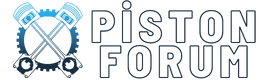Mavi Ekran Sorunu: Giriş
Mavi ekran hatası, bilgisayar kullanıcılarının en çok korktuğu durumlardan biridir. Sıradan bir işlem sırasında aniden karşınıza çıkan bu mavi ekran, birçok farklı sebepten kaynaklanabilir. Ancak endişelenmeyin, bu yazıda mavi ekran hatasını nasıl düzeltebileceğinizi adım adım açıklayacağım.
1. Sorunun Kökenini Belirleyin
İlk adım olarak, mavi ekran hatasının nedenini belirlemek çok önemlidir. Bu hatanın birkaç farklı sebebi olabilir. Donanım sorunları, sürücü uyumsuzlukları, yazılım çakışmaları veya virüs bulaşmaları gibi çeşitli faktörler mavi ekran hatasına neden olabilir. Sorunun kaynağını tespit etmek için, mavi ekran hatası ile karşılaştığınızda ekranda belirtilen hata koduna dikkatlice bakmanız gerekir.
2. Donanım Sorunlarını Kontrol Edin
Mavi ekran hatasının bir nedeni donanım sorunları olabilir. Öncelikle, bilgisayarınızın donanım bileşenlerini kontrol etmelisiniz. Bellek modülleri, sabit disk, işlemci ve diğer donanım parçalarını kontrol edin. Eğer bir donanım parçası arızalıysa veya yerinden çıkmışsa, bu mavi ekran hatasına neden olabilir. Böyle bir durumda, ilgili donanım parçasını değiştirmek veya yeniden takmak sorunu çözebilir.
3. Sürücü Güncellemelerini Yapın
Bazen eski veya uyumsuz sürücüler mavi ekran hatasına neden olabilir. Bu nedenle, bilgisayarınızdaki tüm sürücülerin güncel olduğundan emin olmalısınız. Grafik kartı sürücüleri, ses sürücüleri, ağ sürücüleri ve diğer donanım sürücülerini düzenli olarak güncellemeniz önemlidir. Üretici web sitelerini ziyaret ederek veya otomatik sürücü güncelleme araçları kullanarak sürücüleri güncelleyebilirsiniz.
4. Güvenli Modda Başlatma
Mavi ekran hatasıyla karşılaştığınızda, bilgisayarınızı güvenli modda başlatmayı denemelisiniz. Güvenli mod, bilgisayarınızın sadece temel sürücülerle başlatılmasını sağlar, böylece olası yazılım çakışmalarını veya hatalı sürücüleri tespit etmenize yardımcı olur. Bilgisayarınızı güvenli modda başlatmak için, bilgisayarınızı yeniden başlatın ve başlangıç sırasında F8 tuşuna basarak gelişmiş önyükleme seçeneklerine erişin. Ardından, "Güvenli Mod" seçeneğini seçerek bilgisayarınızı güvenli modda başlatabilirsiniz.
5. Sistem Geri Yükleme Yapın
Bilgisayarınızda son zamanlarda yaptığınız değişiklikler mavi ekran hatasına neden olmuş olabilir. Bu durumda, bilgisayarınızı bir önceki çalışan duruma geri döndürmek için sistem geri yükleme özelliğini kullanabilirsiniz. Başlat menüsünden "Sistem Geri Yükleme"yi açın ve bilgisayarınızı bir önceki çalışan duruma geri yükleyebileceğiniz bir tarih seçin. Bu, bilgisayarınızdaki son değişiklikleri geri almanıza ve mavi ekran hatasını çözmenize yardımcı olabilir.
6. Profesyonel Yardım Alın
Eğer yukarıdaki adımları uygulamanıza rağmen mavi ekran hatası devam ediyorsa, profesyonel yardım almanız gerekebilir. Bilgisayarınızı bir teknisyene götürerek veya üretici firmaya başvurarak daha fazla yardım alabilirsiniz. Profesyonel bir teknisyen, mavi ekran hatasının altında yatan karmaşık sorunları tespit edebilir ve çözebilir.
Sonuç
Mavi ekran hatası, birçok bilgisayar kullanıcısının karşılaştığı yaygın bir sorundur. Ancak, endişelenmeyin, yukarıdaki adımları izleyerek mavi ekran hatasını çözebilirsiniz. Sorunun kaynağını belirleyin, donanımı kontrol edin, sürücü güncellemelerini yapın, güvenli modda başlatmayı deneyin, sistem geri yükleme yapın ve profesyonel yardım alın. Bu adımları takip ederek bilgisayarınızı tekrar düzeltebilir ve istikrarlı bir şekilde kullanmaya devam edebilirsiniz.
Mavi ekran hatası, bilgisayar kullanıcılarının en çok korktuğu durumlardan biridir. Sıradan bir işlem sırasında aniden karşınıza çıkan bu mavi ekran, birçok farklı sebepten kaynaklanabilir. Ancak endişelenmeyin, bu yazıda mavi ekran hatasını nasıl düzeltebileceğinizi adım adım açıklayacağım.
1. Sorunun Kökenini Belirleyin
İlk adım olarak, mavi ekran hatasının nedenini belirlemek çok önemlidir. Bu hatanın birkaç farklı sebebi olabilir. Donanım sorunları, sürücü uyumsuzlukları, yazılım çakışmaları veya virüs bulaşmaları gibi çeşitli faktörler mavi ekran hatasına neden olabilir. Sorunun kaynağını tespit etmek için, mavi ekran hatası ile karşılaştığınızda ekranda belirtilen hata koduna dikkatlice bakmanız gerekir.
2. Donanım Sorunlarını Kontrol Edin
Mavi ekran hatasının bir nedeni donanım sorunları olabilir. Öncelikle, bilgisayarınızın donanım bileşenlerini kontrol etmelisiniz. Bellek modülleri, sabit disk, işlemci ve diğer donanım parçalarını kontrol edin. Eğer bir donanım parçası arızalıysa veya yerinden çıkmışsa, bu mavi ekran hatasına neden olabilir. Böyle bir durumda, ilgili donanım parçasını değiştirmek veya yeniden takmak sorunu çözebilir.
3. Sürücü Güncellemelerini Yapın
Bazen eski veya uyumsuz sürücüler mavi ekran hatasına neden olabilir. Bu nedenle, bilgisayarınızdaki tüm sürücülerin güncel olduğundan emin olmalısınız. Grafik kartı sürücüleri, ses sürücüleri, ağ sürücüleri ve diğer donanım sürücülerini düzenli olarak güncellemeniz önemlidir. Üretici web sitelerini ziyaret ederek veya otomatik sürücü güncelleme araçları kullanarak sürücüleri güncelleyebilirsiniz.
4. Güvenli Modda Başlatma
Mavi ekran hatasıyla karşılaştığınızda, bilgisayarınızı güvenli modda başlatmayı denemelisiniz. Güvenli mod, bilgisayarınızın sadece temel sürücülerle başlatılmasını sağlar, böylece olası yazılım çakışmalarını veya hatalı sürücüleri tespit etmenize yardımcı olur. Bilgisayarınızı güvenli modda başlatmak için, bilgisayarınızı yeniden başlatın ve başlangıç sırasında F8 tuşuna basarak gelişmiş önyükleme seçeneklerine erişin. Ardından, "Güvenli Mod" seçeneğini seçerek bilgisayarınızı güvenli modda başlatabilirsiniz.
5. Sistem Geri Yükleme Yapın
Bilgisayarınızda son zamanlarda yaptığınız değişiklikler mavi ekran hatasına neden olmuş olabilir. Bu durumda, bilgisayarınızı bir önceki çalışan duruma geri döndürmek için sistem geri yükleme özelliğini kullanabilirsiniz. Başlat menüsünden "Sistem Geri Yükleme"yi açın ve bilgisayarınızı bir önceki çalışan duruma geri yükleyebileceğiniz bir tarih seçin. Bu, bilgisayarınızdaki son değişiklikleri geri almanıza ve mavi ekran hatasını çözmenize yardımcı olabilir.
6. Profesyonel Yardım Alın
Eğer yukarıdaki adımları uygulamanıza rağmen mavi ekran hatası devam ediyorsa, profesyonel yardım almanız gerekebilir. Bilgisayarınızı bir teknisyene götürerek veya üretici firmaya başvurarak daha fazla yardım alabilirsiniz. Profesyonel bir teknisyen, mavi ekran hatasının altında yatan karmaşık sorunları tespit edebilir ve çözebilir.
Sonuç
Mavi ekran hatası, birçok bilgisayar kullanıcısının karşılaştığı yaygın bir sorundur. Ancak, endişelenmeyin, yukarıdaki adımları izleyerek mavi ekran hatasını çözebilirsiniz. Sorunun kaynağını belirleyin, donanımı kontrol edin, sürücü güncellemelerini yapın, güvenli modda başlatmayı deneyin, sistem geri yükleme yapın ve profesyonel yardım alın. Bu adımları takip ederek bilgisayarınızı tekrar düzeltebilir ve istikrarlı bir şekilde kullanmaya devam edebilirsiniz.